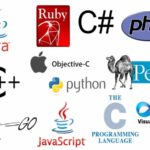Как установить g++ в Ubuntu

Если вы новичок в мире компьютеров и языков программирования, важно знать, что ваш компьютер не может «понимать» ни один из языков программирования. Компьютеры интерпретируют только машинные языки (единицы и нули). В этой ситуации вам может помочь компилятор. Компьютер использует компиляторы для «перевода» языков программирования на машинный язык, или мы также можем сказать, что он преобразует ваш исходный код в формат исполняемого файла для вашей системы.
Что такое g ++ в Ubuntu
G ++ — это команда компилятора GNU C++, используемая для создания исполняемого файла путем компиляции, предварительной обработки, связывания и сборки исходного кода. Существует множество опций команды g ++, позволяющих остановить процесс в любой момент.
В следующей части статьи мы объясним, как установить g++ в Ubuntu и использовать его для компиляции любого исходного файла C++. Итак, приступим!
[gn_box title=»Примечание» box_color=»#fff08c» title_color=»#000000″]Войдите в систему как пользователь root или суперпользователь для установки пакетов и добавления репозиториев в вашу систему.[/gn_box]
Как установить g ++ в Ubuntu
Теперь проверим способ установки g++ с помощью терминала. Для этого откройте свой терминал в Ubuntu, нажав «CTRL + ALT + T». Или выполнив поиск вручную в строке поиска приложения terminal.
Обновите репозитории вашей системы Ubuntu, используя следующую команду:
$ sudo apt update
Теперь установите g++ на свой Ubuntu, выполнив следующую команду в своем терминале:
$ sudo apt install g++
Проверьте наличие g++ в вашей системе:
$ g++ --version
Как скомпилировать сценарий C++ с помощью g++
Теперь мы создадим образец скрипта и, используя g++, скомпилируем его в терминале. Используйте редактор nano для создания и редактирования сценария «samplefile.cpp»:
$ nano samplefile.cpp
Теперь добавьте следующие строки кода в этот сценарий «samplefile.cpp»:
#include <stdio.h>
int main( )
{
printf("Это тестовый файл\n") ;
return 0 ;
}
Запишите код в «samplefile.cpp», нажав «CTRL + O»:
#include
int main() {
printf ("Это теcтовый файл\n"); return 0;
return 0;
Нажмите «CTRL + X» для выхода из редактора nano. Чтобы запустить этот «samplefile.cpp», мы должны преобразовать «samplefile.cpp» в исполняемый файл «samplefile». Для этого используйте g ++ следующим образом:
$ g ++ samplefile.cpp -o samplefile
Запустите исполняемый файл «samplefile» в своем терминале:
$. / samplefile
Это метод компиляции любого сценария C ++ с использованием g ++. Теперь давайте обсудим GCC и то, как вы можете использовать его для компиляции любого сценария C ++.
Что такое GCC в Ubuntu
GCC — это аббревиатура от GNU Compiler Collection. Это группа или набор библиотек и компиляторов для языков программирования Fortran , D, C, C ++, Ada и Objective-C. GCC используется для компиляции многих проектов с открытым исходным кодом, особенно ядра Linux и утилит GNU. Это важный компонент инструментальной цепочки GNU. Он также считается стандартным компилятором для большинства проектов Linux и GNU. В 2019 году он был объявлен самым выдающимся исходным проектом с примерно 15 миллионами строк кода. GCC — важный инструмент в разработке бесплатного программного обеспечения.
С помощью компиляторов GCC, когда вы компилируете файл исходного кода, наиболее важным аргументом для включения является имя исходного файла. Любой другой аргумент — это опция, например, связывание библиотек, отладка, предупреждения и т. д. Команды GCC позволяют пользователям останавливать процесс компиляции в различных точках. Мы всегда рекомендуем нашим читателям лучший вариант. Установите GCC на свой Ubuntu, поскольку он имеет множество библиотек и компиляторов для языков программирования, включая C ++.
Как установить GCC в Ubuntu
Мета-пакет с именем «build-essential» существует в репозиториях Ubuntu по умолчанию. Этот пакет включает компилятор GCC, утилиты и библиотеки, необходимые для компиляции любого программного обеспечения. Если вы хотите установить GCC, напишите приведенную ниже команду для добавления пакета, необходимого для сборки, в вашу систему:
$ sudo apt install build-essential
Теперь проверьте наличие компилятора GCC:
$ gcc --version
Как скомпилировать C++ скрипт с GCC
Теперь мы скомпилируем файл «C++» с помощью компилятора GCC. Для этого сначала создадим скрипт testfile.cpp с помощью редактора nano:
$ nano testfile.cpp
Теперь добавьте следующий код в свой сценарий «testfile.cpp». Когда мы выполним этот скрипт, он распечатает «Это тестовый файл» на терминале.
#include <stdio.h>
int main ( )
{
printf ( "Это тестовый файл \ n " ) ;
возврат 0 ;
}
Нажмите «CTRL + O», чтобы сохранить сценарий «testfile.cpp».
На этом этапе мы скомпилируем testfile.cpp в исполняемый файл testfile с помощью GCC:
$ gcc testfile.cpp -o testfile
Теперь запустите исполняемый сценарий C ++ «testfile»:
$. / testfile
Заключение
Компиляторы используются для преобразования исходного кода в формат исполняемого файла. Эти компиляторы используются в компьютерах и во многих языках программирования. В Ubuntu используется инструмент GCC; он содержит набор библиотек и компиляторов для различных языков программирования, включая C, C++, Ada. В то время как g++ — это компилятор GNU C и C ++. Мы показали вам, как установить g++ и GCC в вашу систему Ubuntu. Кроме того, также демонстрируются примеры, объясняющие, как можно использовать g++ и GCC для компиляции любого исходного файла C++.
Редактор: AndreyEx